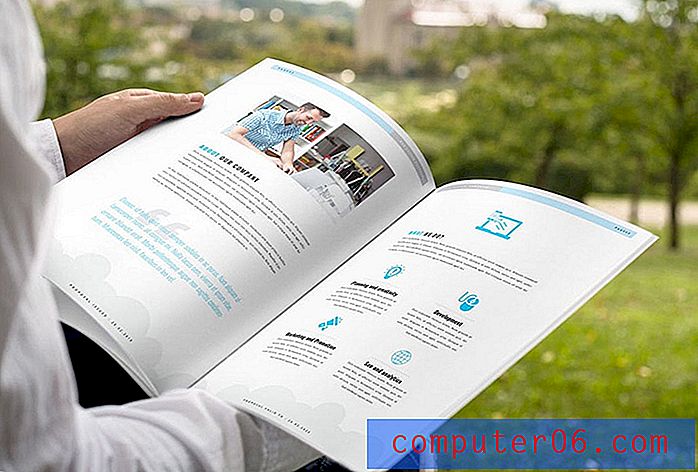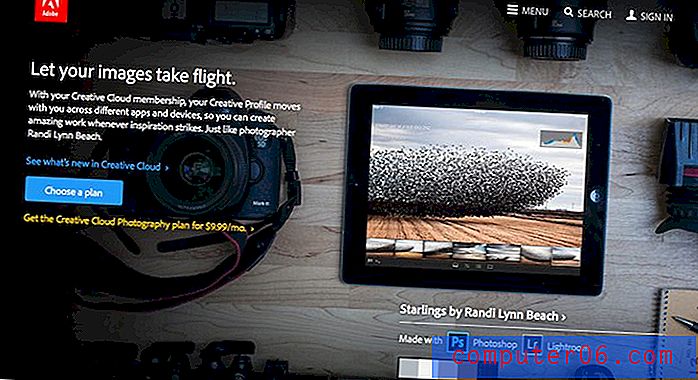Добавете икона за преглед на печат към бързата лента с инструменти в Excel 2010
Когато използвате програма редовно и ви стане удобно с местоположението на важни функции, неизбежно ще се озовете да търсите начини да улесните нещата. Независимо дали включва пряк клавиш или пряк път с десен бутон, винаги има начини да спестите време. Така че, ако смятате, че губите време, като навигирате през менюто File всеки път, когато искате да използвате Print Preview, тогава има прост начин да получите достъп до този екран по-бързо. Това включва добавяне на бутон към лентата за бързи инструменти в горната част на прозореца на Excel 2010.
Онлайн купувачите винаги търсят начини да спестят при доставка, но това обикновено води до по-дълги срокове на чакане за вашите поръчки. Amazon Prime е годишно членство, което ви предоставя безплатна двудневна доставка на артикули, продадени от Amazon, плюс това ви дава някои допълнителни предимства като поточни видеоклипове на Amazon Prime и достъп до библиотеката на Kindle. Научете повече за Amazon Prime тук.
Добавяне на бутон за визуализация на печат в горната част на екрана в Excel 2010
Обърнете внимание, че когато говорим за бързата лента с инструменти, говорим за реда от икони в горния ляв ъгъл на прозореца. Това е предназначено да бъде местоположение на преки пътища за често използвани задачи, които обикновено се изпълняват от менюто Файл. Ако трябва да отпечатате много електронни таблици, но искате възможността да ги видите преди да ги отпечатате, . тогава прякът за преглед на печат ще бъде много полезен. Затова следвайте процедурата по-долу, за да научите как да добавите пряк път за преглед на печат в Excel 2010.
Стъпка 1: Стартирайте Excel 2010.
Стъпка 2: Щракнете върху бутона Персонализирайте лентата с инструменти за бърз достъп в горната част на прозореца.
![]()
Стъпка 3: Щракнете върху опцията за преглед и печат .
![]()
Сега ще имате иконата по-долу в лентата с инструменти за бърз достъп, която при щракване ще ви отведе до преглед на печат на вашата електронна таблица.
![]()
Ако отпечатате много електронни таблици в Excel, които са черно-бели, тогава черно-белият безжичен лазерен принтер може да бъде добра опция за вас. Кликнете върху връзката по-долу, за да намерите достъпна и добре прегледана такава от Brother.
Има много начини да персонализирате как се отпечатва документ в Excel 2010. Едно полезно нещо, което трябва да научите, е как да отпечатате всичките си колони на една страница, което ще ви попречи да губите хартия, когато електронната таблица се разлее върху втора страница.